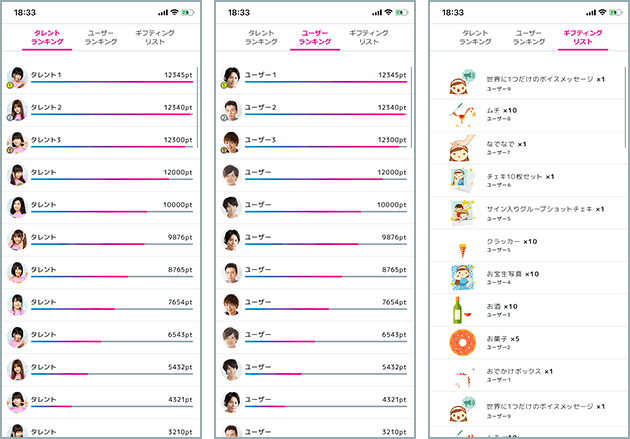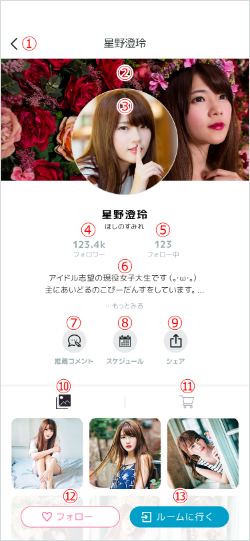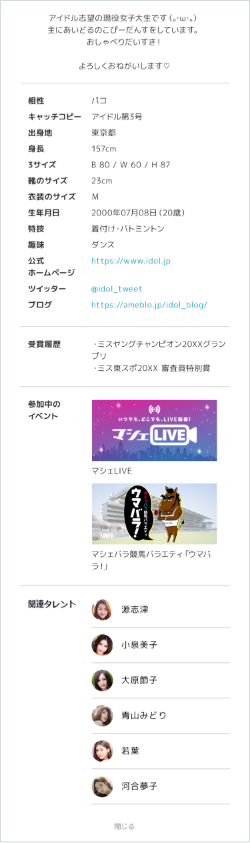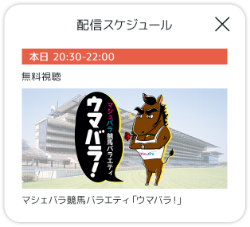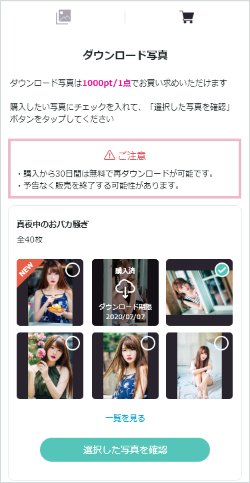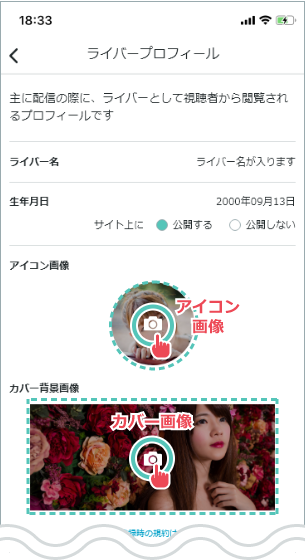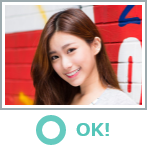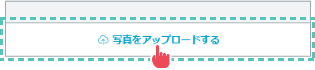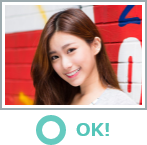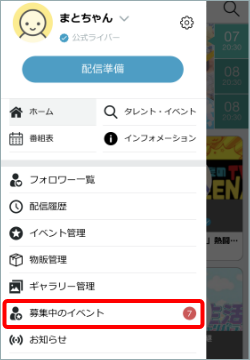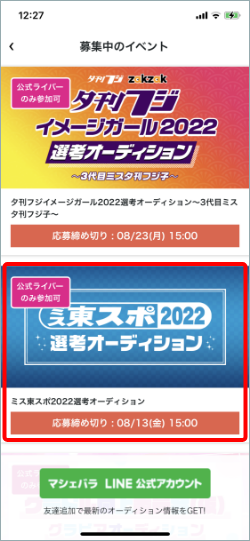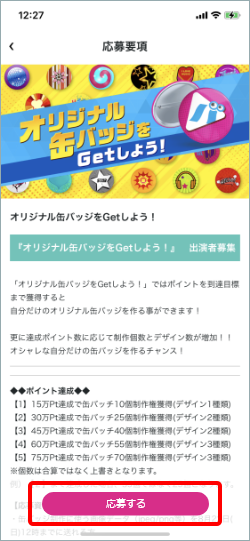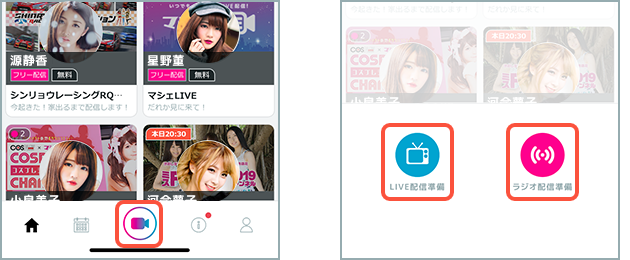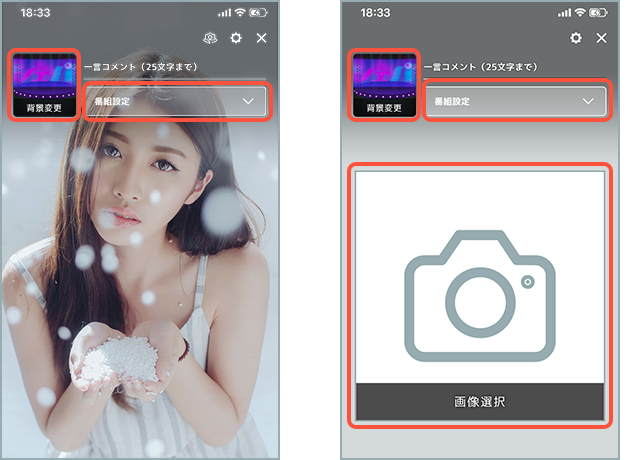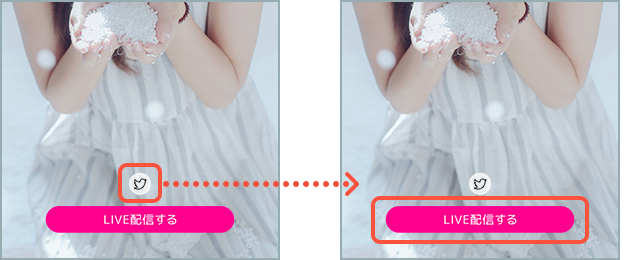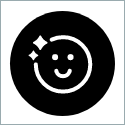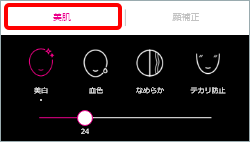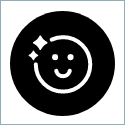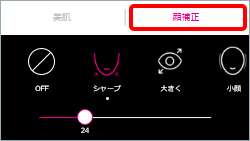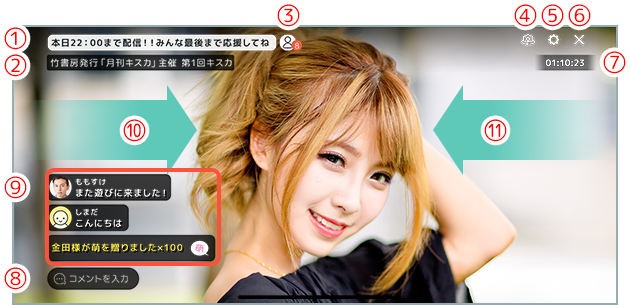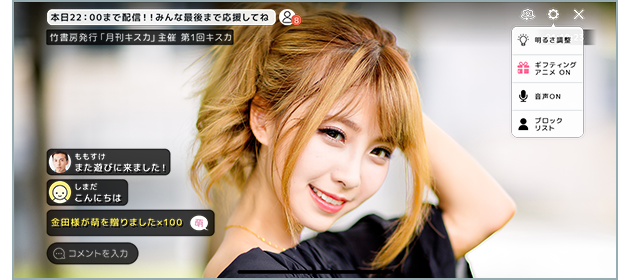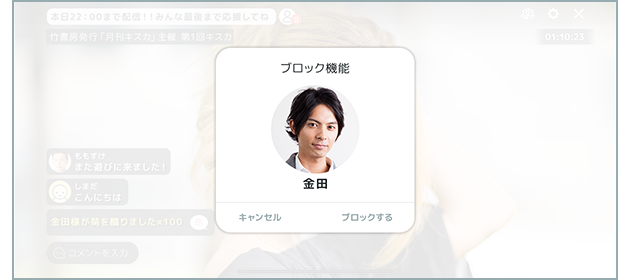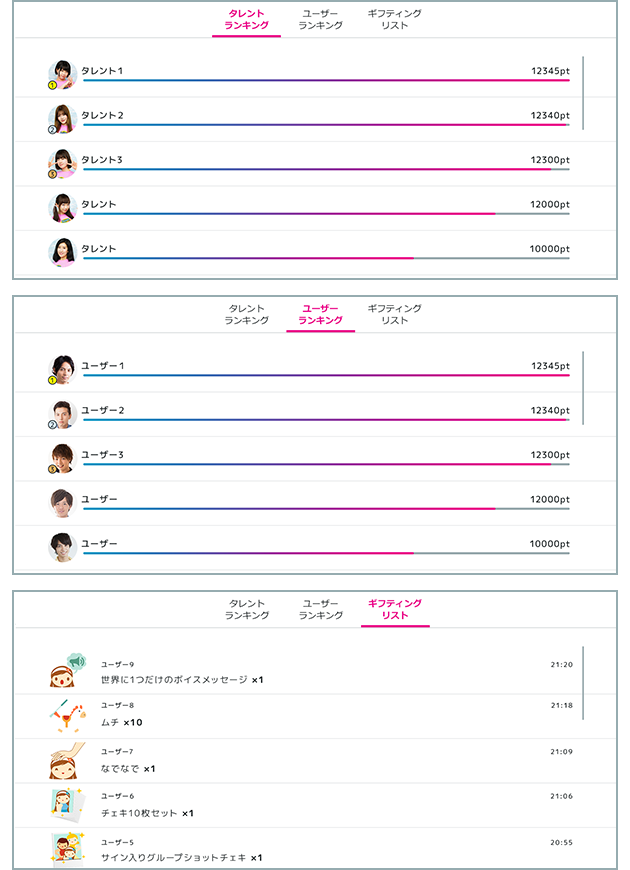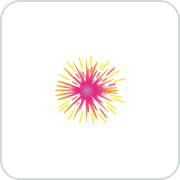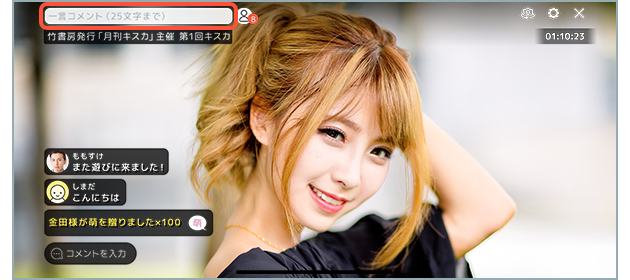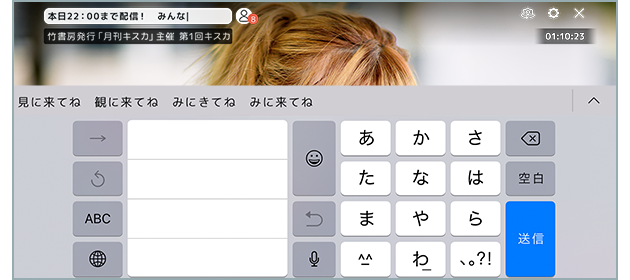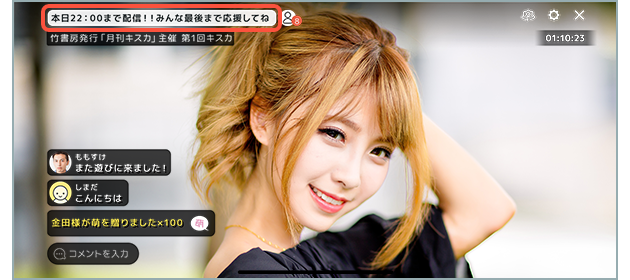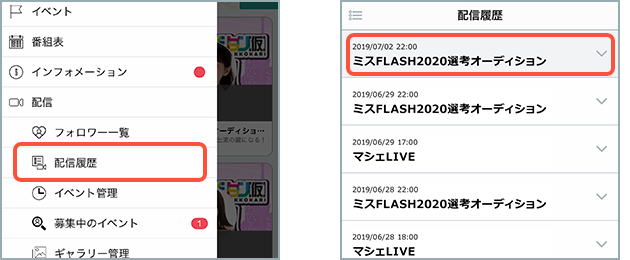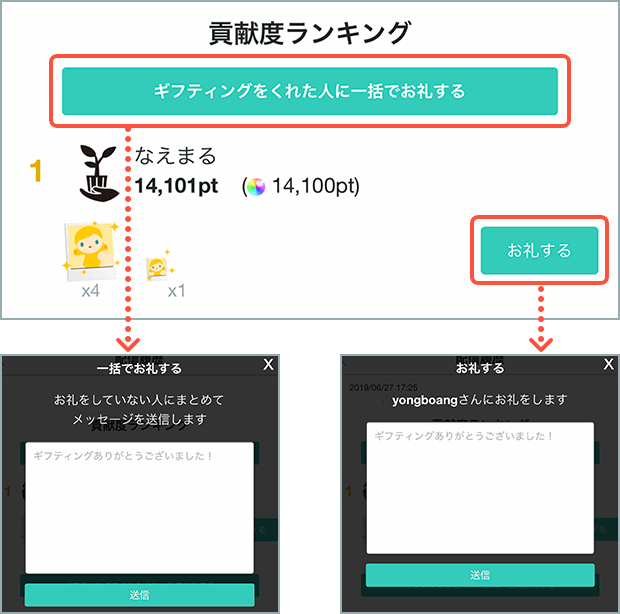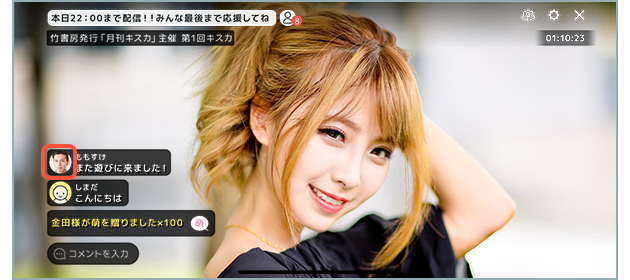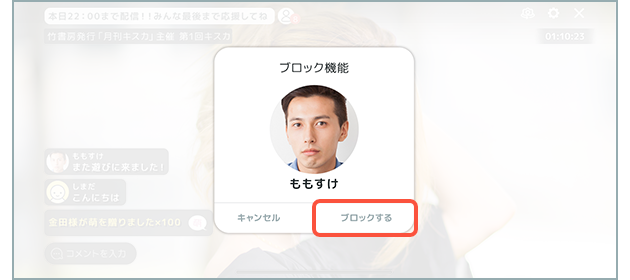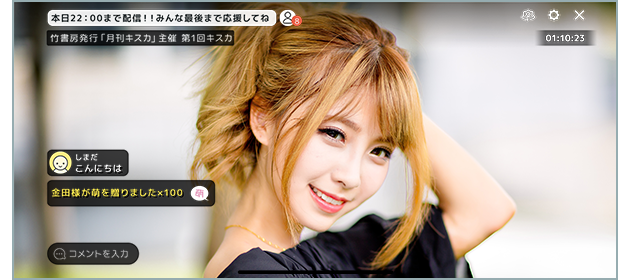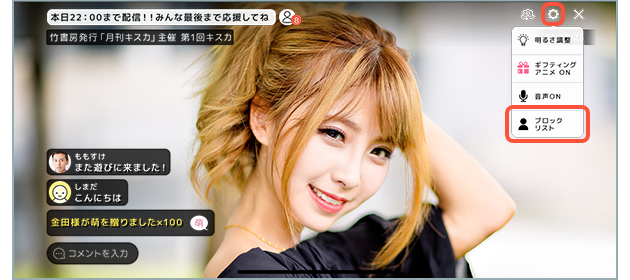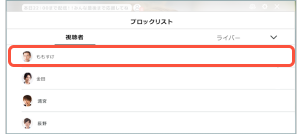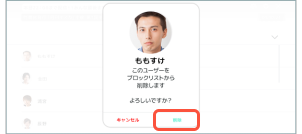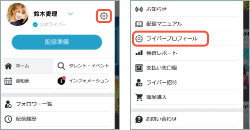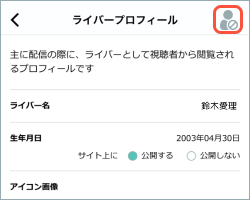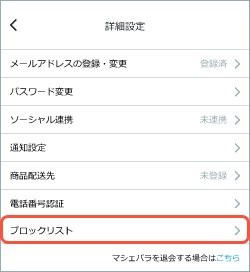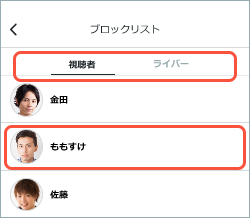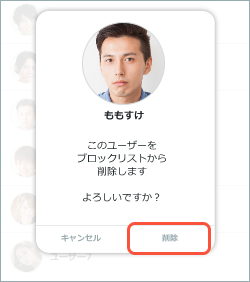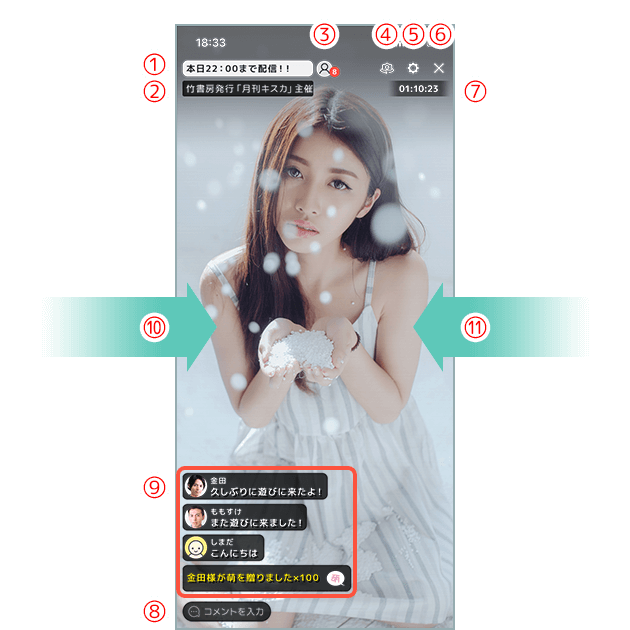
-
①テロップ
こちらからテロップを設定します。
25文字まで入力可能でいつでも更新できます。 -
②イベント名
配信中の参加イベント名が表示されます。 -
③ユーザーリスト
閲覧中のユーザー数が表示されます。
アイコンをタップでユーザーリストの確認ができます。 -
④カメラ切り替え
カメラのイン⇔アウトの切り替えが行えます。 -
⑤設定
・明るさ調整
・ギフティングアニメのon/off
・音声のon/off
・ブロックリスト
-
⑥退室(配信終了)
-
⑦配信時間
-
⑧コメント入力
ユーザーさんとコメントのやり取りを行います。 -
⑨コメントログ
ユーザーさんとのコメントのやり取りのログです。
ユーザーさんのアイコンをクリックすることで、コメントを非表示にできます。(ブロック機能)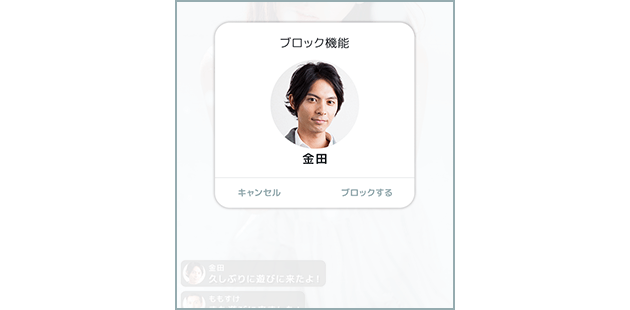
-
⑩配信画面のみ表示
映像のみに切り替え
-
⑪タレントランキング / ユーザーランキング / ギフティングリスト
イベント内でのギフティングのランキング、ユーザーのランキング、プレゼントされたギフティングのリストが確認できます。